Saiba como é fácil transferir o Audible para o iTunes
Os usuários do Audible e do iTunes certamente ficarão encantados em saber que a transferência Audível para o iTunes para streaming é possível.
Todos nós sabemos o quão bom é o aplicativo iTunes é. Além de ser um media player, você também pode usá-lo como gerenciador de arquivos. Esta é possivelmente uma das razões pelas quais os usuários gostam muito de usar o aplicativo iTunes. Agora, seria mais interessante se você mudasse o Audible para o iTunes, especialmente se você usa o aplicativo iTunes na maioria das vezes.
Neste post, estaremos lidando especificamente com os procedimentos de como você pode transferir o Audible para o iTunes em seus PCs Mac e Windows. Além disso, você aprenderá como adicionar audiolivros ao iTunes mesmo sem uma conta!
Vamos entrar na discussão detalhada então!
Conteúdo do Artigo Parte 1. Como baixar livros audíveis para o iTunes no Mac?Parte 2. Como transferir livros audíveis para o iTunes no PC?Parte 3. Como adicionar livros audíveis ao iTunes sem conta?Parte 4. Como reproduzir audiolivros AA/AAX audíveis no iTunes?Parte 5. Resumo
Parte 1. Como baixar livros audíveis para o iTunes no Mac?
Na verdade, o aplicativo iTunes pode ser considerado o media player oficial do Audible em computadores Mac. Assim, o processo de transferência do Audible para o iTunes no seu PC Mac é muito fácil. Você pode fazer o processo de adição diretamente do site da Audible ou até mesmo do aplicativo da Audible.
Você só precisa seguir um procedimento de quatro etapas.
Passo 1. No seu PC Mac, acesse o site oficial da Audible e faça login com as credenciais da sua conta Audible. Agora, procure os audiolivros Audible que você deseja baixar e transferir para o iTunes.

Passo 2. Há um botão "Download" ao lado de cada audiolivro. Clique neste botão para continuar. Uma mensagem pop-up será exibida na tela solicitando a autorização do seu computador. Marque o botão “Sim” para prosseguir com a autorização.
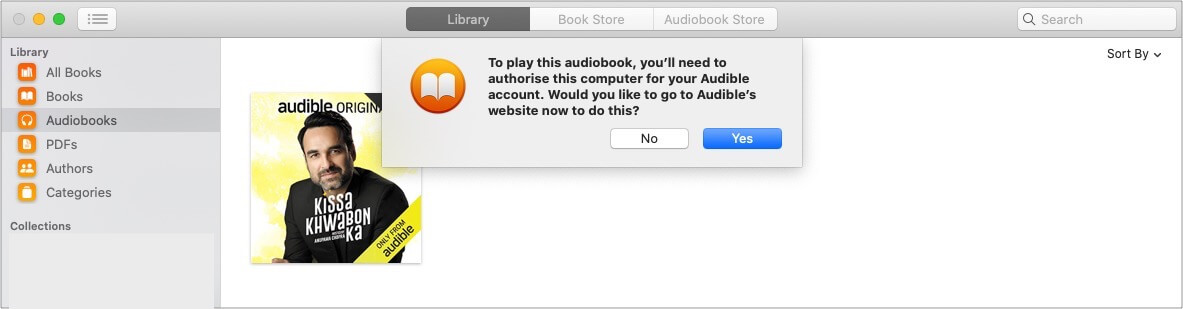
Etapa 3. Insira as credenciais da sua conta – endereço de e-mail e senha.
Passo 4. O processo de download será então iniciado. Quando isso for concluído, você poderá ver esses livros da Audible no iTunes. Você pode simplesmente abri-los e ouvi-los.
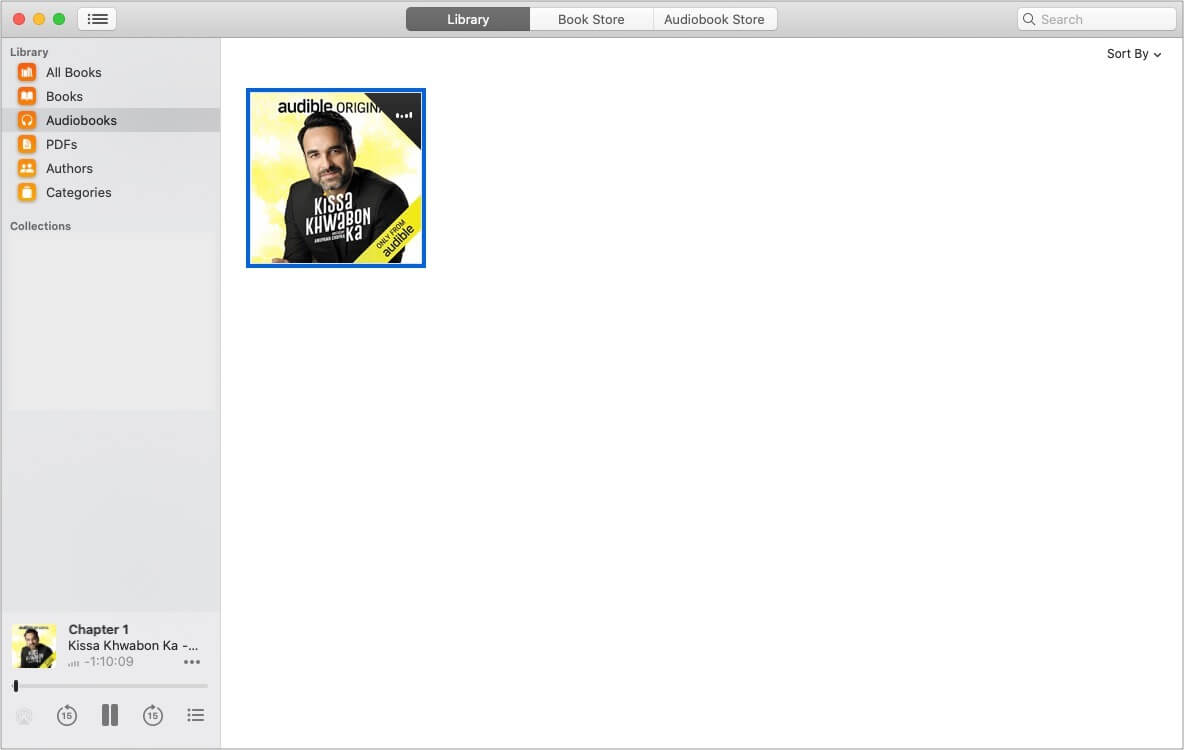
Parte 2. Como transferir livros audíveis para o iTunes no PC?
Agora que já lidamos com o processo de mover os audiolivros do Audible para o iTunes no Mac, também compartilharemos o procedimento detalhado de como você pode transferir o Audible para o iTunes se você for um usuário de PC com Windows. Nesse caso, você precisa instalar o Audible Download Manager ou o aplicativo “Audiobooks from Audible” e depois baixar os audiolivros da Audible que você adora mover para o iTunes.
Estaremos discutindo ambos os métodos nesta seção.
Método 1. Como usar os “Audiolivros do Audible App”
Você estará vendo isso Aplicativo “Audiolivros da Audible” que está disponível para usuários de PC com Windows. Você pode baixar e instalar isso na Loja. Você pode usar isso para baixar seus audiolivros favoritos da Audible. Além disso, pode ajudá-lo a mover o Audible para o iTunes com facilidade. Tudo o que você precisa fazer é sincronizar os livros com seus dispositivos Apple e depois transmiti-los usando o aplicativo “Livros”.
Aqui está um procedimento de uso deste aplicativo “Audiobooks from Audible” durante o download de livros Audible.
Passo 1. No seu PC com Windows, você deve baixar e instalar o aplicativo “Audiobooks da Audible”. Depois, basta baixar os livros Audible que você adora.
Passo 2. Abra o aplicativo Audible em seguida no seu PC. Depois de clicar no botão “Biblioteca” que está no lado esquerdo, você notará que todos os seus audiolivros estão na janela direita.
Etapa 3. Procure os audiolivros que deseja mover para o iTunes. Basta tocar no ícone de “três pontos” ao lado de cada livro Audible.
Passo 4. Na lista suspensa que você verá, escolha a opção “importar para o iTunes”. Se esta é a primeira vez que você experimenta esse recurso, você precisa ativar o iTunes primeiro.
Passo #5. Uma janela pop-up será exibida. Você só precisa marcar o botão “OK” e depois colocar seus detalhes de login do iTunes para continuar. Ao fazer isso, sua conta do iTunes será vinculada à sua conta Audible. Depois de fazer isso, os livros da Audible que você escolheu serão importados com sucesso para sua biblioteca do iTunes.
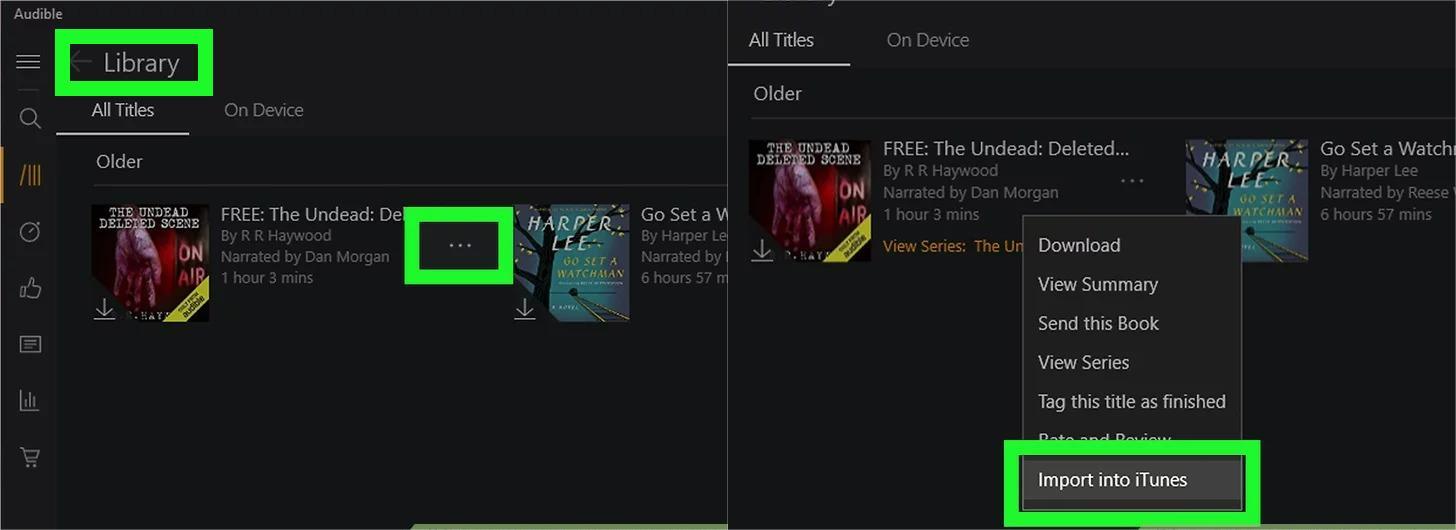
Então é assim que você pode baixar audiolivros usando o aplicativo “Audiolivros da Audible”. Agora, compartilharemos como você pode usar o Audible Download Manager para mover audiolivros da Audible para o iTunes nos próximos parágrafos.
Método #2. Como usar o gerenciador de downloads Audible
Você só precisa executar um procedimento de cinco etapas para mover o Audible para o iTunes usando o Audible Download Manager. Aqui estão esses passos.
Passo 1. Claro, você precisa ter o Audible Download Manager instalado no seu PC com Windows.
Passo 2. Depois de instalá-lo, inicie-o e clique em “Configurações gerais”. Na opção “Após baixar arquivos de importação para:”, você deve verificar se a caixa de seleção ao lado do iTunes foi marcada.
Etapa 3. No site da Audible, faça login com sua conta. Comece a procurar os audiolivros que você gosta de baixar da sua biblioteca e, em seguida, basta clicar no botão “Baixar” ao lado dele.
Passo 4. Uma janela pop-up será exibida solicitando que você faça a autorização do seu computador. Certifique-se de clicar no botão “OK”.
Passo #5. Depois de fazer o acima, seus audiolivros Audible escolhidos serão adicionados à sua biblioteca do iTunes. No entanto, pode haver casos em que a transferência não será bem-sucedida. Nesses casos, você pode tentar transferir o Audible para o iTunes manualmente.
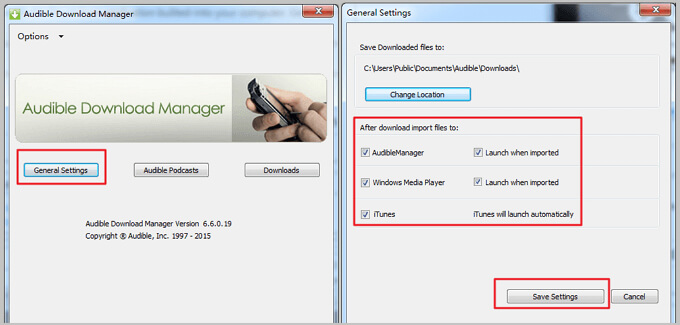
Um procedimento extra:
Aqui está um guia para você fazer a transferência do Audible para o iTunes manualmente.
Passo 1. Abra seu aplicativo iTunes e clique no botão “Arquivo”. Depois, escolha a opção “Adicionar arquivo à biblioteca”.
Passo 2. Vá para a pasta onde estão os livros baixados.
Etapa 3. Destaque os audiolivros (se houver vários) e clique no botão “Abrir”. Os arquivos serão importados imediatamente.
Etapa 4. Você poderá ver os audiolivros da Audible importados tocando no ícone “Livro” no iTunes e depois no botão “Meus audiolivros”.
Então, é tão simples transferir o Audible para o iTunes no seu PC com Windows! Você pode escolher um dos dois métodos compartilhados aqui.
Parte 3. Como adicionar livros audíveis ao iTunes sem conta?
Agora, e se, de repente, você não conseguir acessar sua conta Audible ou simplesmente parar de se inscrever? O que você fará para ainda transferir o Audible para o iTunes? Você pode estar pensando que isso será difícil, pois os audiolivros Audible são arquivos protegidos. Bem, você está errado!
Na verdade, é fácil contornar essa proteção DRM! Você pode se livrar disso em um piscar de olhos! Você só precisa de um aplicativo confiável para estar com você o tempo todo. Nesse caso, você deve usar aplicativos de software confiáveis e profissionais como este TunesFun Audible Converter.
O aplicativo acima mencionado é muito capaz de removendo a proteção DRM do Audible audiolivros, além de auxiliar na conversão dos arquivos para formatos como MP3, FLAC, M4A ou AAC. Com esse recurso de conversão, você terá mais poder para acessar os audiolivros em qualquer dispositivo ou media player que goste de usar. Com TunesFun Conversor Audible, você pode facilmente gravar audiolivros Audible em CD ou DVD.
Além disso, todo o processo de conversão através deste Conversor é rápido o suficiente, ajudando você a economizar tempo! Na verdade, ele funciona 60x mais rápido em comparação com outros conversores. Além disso, embora o processamento pareça ser tão rápido, você não precisa se incomodar porque informações importantes dos arquivos ainda serão mantidas – as tags ID3 e os detalhes dos metadados. Além disso, a conversão é sem perdas, então os arquivos de saída certamente seriam de ótima qualidade.
Quando se trata do procedimento de conversão, você só precisa realizar três etapas. E, aqui estão aqueles.
Passo 1. Depois de atender a todas as necessidades de instalação deste TunesFun Conversor Audible, basta instalá-lo no seu PC e iniciar. Na tela principal, você pode começar a adicionar os audiolivros Audible que deseja converter e baixar para serem movidos para o iTunes.

Passo 2. Agora você pode definir as configurações dos parâmetros de saída. Escolha o formato de saída desejado e não se esqueça de configurar um caminho de saída.

Etapa 3. Depois de fazer as alterações nas configurações de saída, agora você pode iniciar o processo de conversão. O aplicativo transformará os arquivos importados assim que o botão “Converter” for clicado. Enquanto a conversão estiver em andamento, o processo de remoção de DRM também será feito pelo aplicativo.

Devido à alta velocidade deste TunesFun Audible Converter, você pode esperar os arquivos transformados e sem DRM prontamente disponíveis na pasta de saída em apenas alguns minutos.
Agora, você não precisa se preocupar em não ter uma conta Audible ativa porque as que você comprou anteriormente ainda podem ser movidas e importadas para sua biblioteca do iTunes com a ajuda de aplicativos incríveis como este TunesFun Conversor audível.
Além disso, como eles já estão livres de proteção DRM, você pode acessar esses arquivos em qualquer gadget ou media player que desejar usar. Além disso, se você gosta de salvá-los em unidades externas ou carregá-los em nuvens de armazenamento, também pode mover o Audible para o iTunes sem pensar em limitações!
Parte 4. Como reproduzir audiolivros AA/AAX audíveis no iTunes?
Agora que já abordamos os diferentes métodos de como você pode mover ou transferir o Audible para o iTunes, esta seção abordará como você pode reproduzir facilmente seus arquivos Audible AA / AAX no aplicativo iTunes.
Para fazer o acima, tudo o que você precisa fazer é ir para a seção “Audiobook” no iTunes. É aqui que você pode encontrar seus audiolivros. Você só precisa clicar duas vezes no arquivo de audiolivro AA ou AAX Audible de importação para iniciar a transmissão.
Temos aqui algumas dicas que podem ajudá-lo a aprimorar ainda mais sua experiência de streaming de audiolivros. Você também pode usá-los para aproveitar mais seus audiolivros Audible favoritos.
- Caso você não goste de ouvir audiolivros desde o início ou queira apenas ouvir um capítulo específico, basta marcar o botão “Capítulos” para selecionar facilmente um capítulo específico para ouvir. Isso, certamente, ajudará você a economizar tempo também.
- Às vezes, também gostaríamos de transmitir muitos audiolivros continuamente. Você pode fazer isso facilmente alterando o modo de reprodução para “loop”. Como alternativa, você também pode clicar com o botão direito do mouse nos arquivos e, nas opções mostradas, escolher o botão “Adicionar à lista de reprodução” para criar uma nova lista de reprodução.
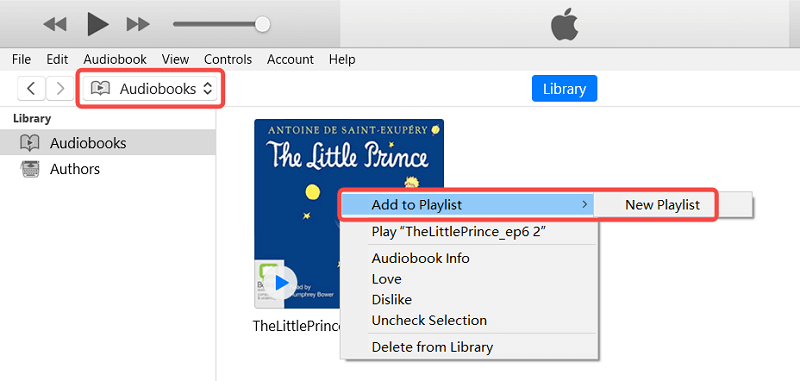
- No caso de você gostar de avançar ou retroceder, você pode fazer isso facilmente usando os botões de controle de reprodução.
Tão simples quanto o acima, você pode ouvir seus audiolivros favoritos da Audible através do aplicativo iTunes!
Informação extra:
Caso você encontre um problema em que seus audiolivros comprados não estejam sendo exibidos em sua biblioteca, você deve saber que pode haver um problema ao fazer a compra - provavelmente devido ao seu método de pagamento. Uma boa maneira de determinar se a compra através do seu cartão foi realizada com sucesso é verificar se foi recebido um e-mail de confirmação da Audible.
Parte 5. Resumo
Por fim, como você já chegou a esta seção do artigo, presumimos que você já esteja ciente dos diferentes métodos que você pode usar para mover ou transferir o Audible para o iTunes. É bom saber que você pode fazer isso no seu Mac ou PC com Windows (através de dois métodos – usando o Audible Download Manager e o aplicativo “Audiobooks from Audible”) facilmente. No entanto, ambos os procedimentos só funcionarão se você tiver uma conta Audible ativa. Agora, caso você não esteja mais usando uma conta Audible, mas ainda queira transferir o Audible para o iTunes, você pode buscar ajuda em ótimos aplicativos como este TunesFun Audible Converter.
Baixe Grátis Baixe Grátis
Deixe um comentário